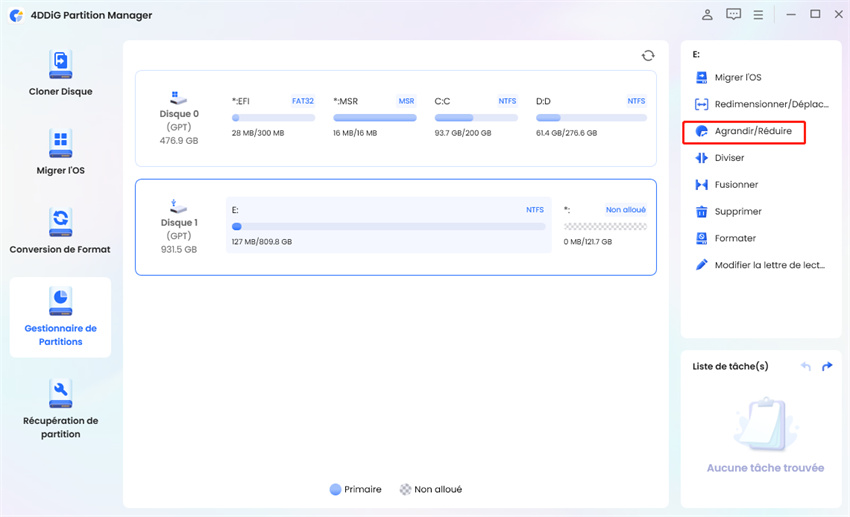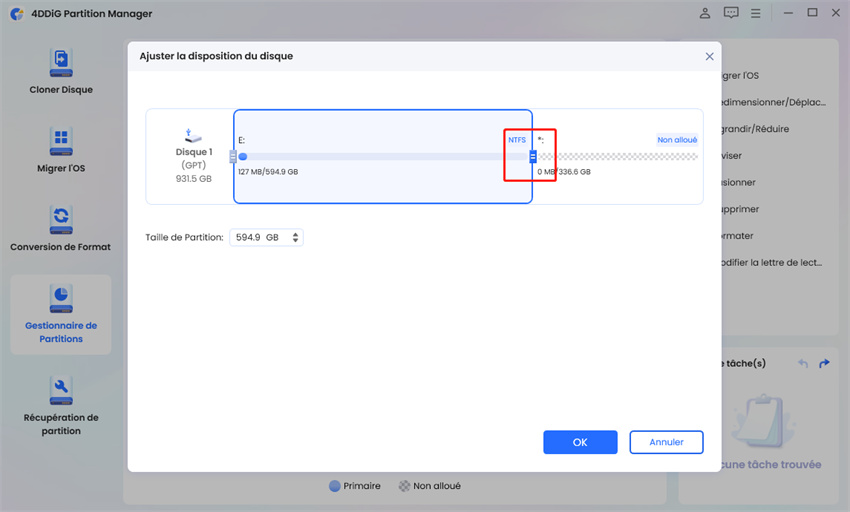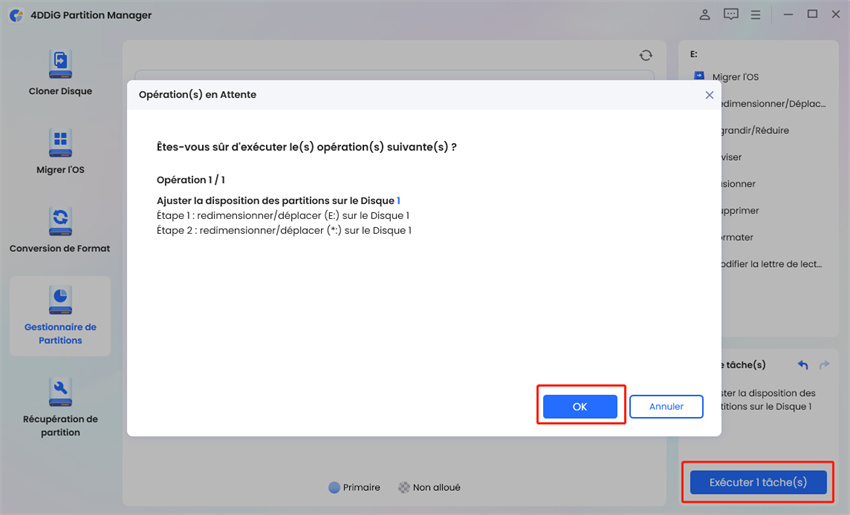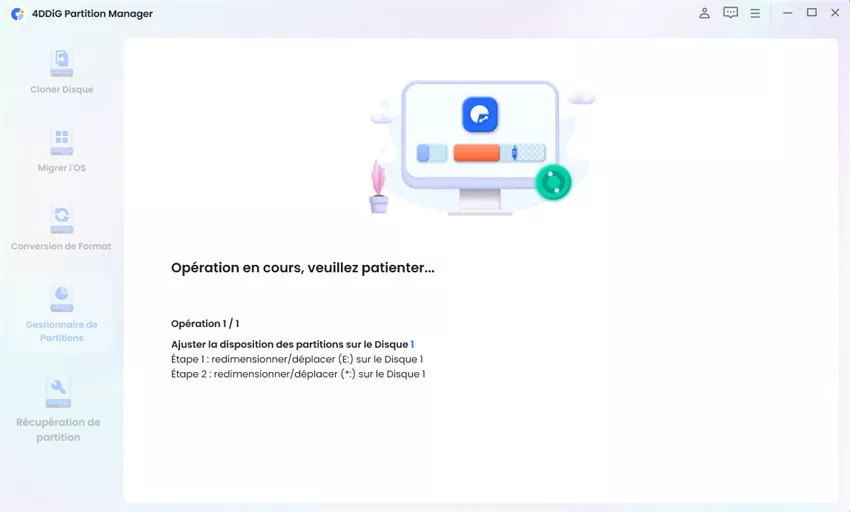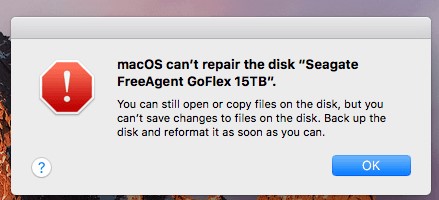Comment nettoyer un disque dur? 5 méthodes rapides!
Le disque dur est souvent le dépôt de nombreux fichiers tels que des documents indispensables et des médias téléchargés. Cependant, en cas d'utilisation régulière, il est facile de l'encombrer, ce qui risque de ralentir votre système et de rendre difficile la recherche de ce dont vous avez besoin. Heureusement, plusieurs méthodes rapides et efficaces peuvent vous aider à nettoyer le disque dur et à récupérer un précieux espace. Cet article explore cinq techniques efficaces pour nettoyer votre disque dur qui peuvent vous aider à rationaliser et à organiser votre stockage, garantissant ainsi le bon fonctionnement et l'efficacité de votre système.

Partie 1 : Principales situations lorsque le disque dur est presque plein
Comprendre les principaux scénarios qui conduisent à un disque dur presque plein peut vous permettre de résoudre le problème de manière efficace. Voici quelques situations courantes:
- Accumulation de fichiers temporaires: Au fil du temps, les fichiers temporaires générés par diverses applications peuvent s'accumuler sur votre disque dur, consommant des quantités importantes d'espace.
- Fichiers multimédias volumineux: Les films, la musique et les autres contenus multimédias ont tendance à occuper un espace de stockage important. Si vous téléchargez ou créez fréquemment des fichiers multimédias et que vous les stockez sur votre disque dur, ils risquent de contribuer à son état presque plein.
- Applications et programmes inutilisés: L'installation d'un grand nombre d'applications et de programmes peut progressivement consommer un espace disque précieux. Ces applications peuvent laisser des fichiers résiduels ou des caches, même après leur désinstallation.
- Points de restauration du système et copies fantômes: Les systèmes d'exploitation Windows créent souvent des points de restauration et des copies fantômes pour faciliter les processus de récupération et de sauvegarde du système. Bien que ces fonctions soient inestimables pour la maintenance du système, elles peuvent consommer une part importante de votre espace disque.
Partie 2: Comment nettoyer le disque dur dur?
Méthode 1: Supprimer les fichiers inutiles
La façon la plus simple d'apprendre à nettoyer votre disque dur est d'identifier et de supprimer les fichiers inutiles. Au fil du temps, il se peut que le disque D contienne de nombreux fichiers volumineux, des films, de la musique ou d'autres vidéos. Suivez les étapes ci-dessous pour supprimer les fichiers inutiles:
- Sélectionnez "Ce PC" et recherchez votre disque D.
- Pour supprimer les fichiers dont vous n'avez plus besoin, ouvrez votre lecteur D, cliquez dessus avec le bouton droit de la souris et sélectionnez "Supprimer."
Méthode 2: Désinstaller les applications inutiles
Un autre moyen efficace de libérer de l'espace sur votre disque dur consiste à désinstaller les applications et les programmes inutiles. Votre système peut accumuler de nombreux logiciels que vous n'utilisez plus ou dont vous n'avez plus besoin, consommant ainsi un espace disque précieux. Suivez les étapes ci-dessous pour nettoyer votre disque dur des applications inutiles:
- Trouvez "Panneau de configuration" en effectuant une recherche, puis sélectionnez "Programme."
-
Ensuite, sélectionnez "Programmes et fonctionnalités," choisissez les applications que vous n'utilisez plus et cliquez sur "Désinstaller."

- Répétez le processus pour vous débarrasser de toutes les applications indésirables.
Méthode 3: Exécuter l'outil Disk Cleanup
L'outil de nettoyage de disque est un utilitaire intégré à Windows qui peut vous aider à récupérer un précieux espace sur votre disque dur en supprimant les fichiers inutiles et les données temporaires. L'exécution régulière de cet outil est un moyen efficace d'optimiser l'utilisation du disque et de garantir le bon fonctionnement du système. Suivez les étapes ci-dessous pour utiliser l'outil Disk Cleanup:
- Cliquez sur "Ce PC" et choisissez le disque D.
-
Utilisez le menu du clic droit pour sélectionner "Propriétés," puis choisissez Nettoyage de disque. Voici l'image du lecteur C:

- Localisez les fichiers que vous souhaitez supprimer, puis utilisez le menu contextuel pour sélectionner "Supprimer."
Méthode 4: Désactiver la restauration du système
La restauration du système est une fonctionnalité de Windows qui crée automatiquement des points de restauration, ce qui vous permet de revenir à un état antérieur en cas de problèmes logiciels ou d'erreurs système. Si vous manquez d'espace disque et que vous souhaitez libérer davantage d'espace, vous pouvez désactiver la restauration du système ou ajuster ses paramètres afin d'allouer moins d'espace. Procédez comme suit:
- Sélectionnez Panneau de configuration > Système > Protection du système dans le menu Démarrer.
- Sélectionnez le disque à partir duquel vous souhaitez arrêter la restauration du système, puis cliquez sur Configurer.

-
Cliquez sur OK après avoir sélectionné Désactiver la protection du système.
Méthode 5: Extension du disque D sans perte de données
L'extension de la partition peut être une solution viable lorsque votre disque D local manque d'espace et que les méthodes traditionnelles telles que la suppression de fichiers ou la désinstallation d'applications sont insuffisantes. Cependant, l'utilisation d'un gestionnaire de partitions fiable est cruciale pour s'assurer qu'aucune perte de données ne se produise au cours du processus. Pour cela, nous recommandons l'utilisation de 4DDiG Partition Manager, qui peut aider à étendre les partitions sans causer de perte de données. Cela signifie que vous pouvez augmenter la taille de votre disque dur pour accueillir plus de données sans vous soucier de perdre des fichiers ou des documents stockés sur la partition.
Suivez les étapes ci-dessous qui vous aideront à utiliser 4DDiG Partition Manager pour étendre la partition:
-
Téléchargez et lancez 4DDiG Partition Manager. Dans la barre de navigation à gauche, choisissez "Gestion des partitions." Ensuite, cliquez avec le bouton droit de la souris sur la partition que vous souhaitez étendre et choisissez "Extend/Shink" dans le menu pop-up.
TELECHARGEMENTTéléchargement sécurisé

-
Pour augmenter la taille de la partition choisie, faites glisser ses bords gauche ou droit dans des directions opposées. Vous pouvez également faire glisser le bord d'une partition adjacente ou d'un espace non alloué que vous souhaitez utiliser comme espace libre vers la partition cible en le faisant glisser vers la droite ou la gauche. Cliquez sur OK pour continuer une fois l'ajustement terminé.

-
La liste des tâches comprendra une opération en attente. Pour valider l'action, cliquez sur "Exécuter 1 tâche(s)" et choisissez OK.

-
En fonction de l'espace que vous souhaitez ajouter, le processus d'extension de la partition peut prendre un certain temps. Veuillez attendre que le processus soit terminé avant de fermer le programme afin d'éviter toute perte ou corruption de données.

FAQ sur le nettoyage du disque dur
1- Pourquoi est-il important de nettoyer mon disque dur?
Le nettoyage de votre disque dur est important pour plusieurs raisons. Il permet de libérer de l'espace disque, d'améliorer les performances du système et d'éviter les lenteurs. Il permet également de s'assurer que vos fichiers et applications sont organisés et facilement accessibles, ce qui facilite la recherche de ce dont vous avez besoin.
2- A quelle fréquence dois-je nettoyer mon disque dur?
La fréquence du nettoyage du disque dépend de vos habitudes d'utilisation et de la vitesse à laquelle votre disque se remplit de fichiers inutiles. Il est conseillé d'effectuer un nettoyage du disque régulièrement, par exemple une fois par mois, afin d'éviter l'accumulation de fichiers inutiles.
Comment résoudre le problème du disque dur D disparu sous Windows 11/10 ?
Mot de la fin
En résumé, il est important d'apprendre à nettoyer votre disque dur pour garantir des performances optimales du système, une gestion efficace du stockage et une expérience informatique agréable. Nous avons expliqué les cinq méthodes efficaces : supprimer les fichiers inutiles, désinstaller les applications non utilisées, exécuter l'outil Disk Cleanup, ajuster les paramètres de restauration du système et utiliser un logiciel de gestion de partition fiable comme 4DDiG Partition Manager. Ces méthodes permettent de libérer un espace disque précieux et d'optimiser les ressources de stockage de votre système.
Téléchargement sécurisé